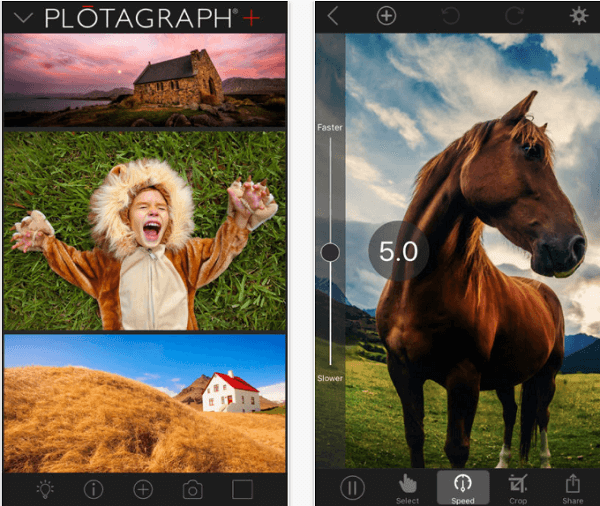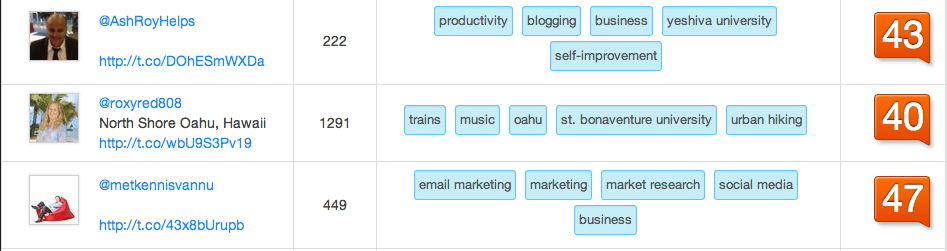So erstellen Sie ein Gantt-Diagramm in Google Sheets
Google Sheets Google Held / / April 22, 2022

Zuletzt aktualisiert am

Ein Gantt-Diagramm ist eine nützliche Methode, um die Zeit zu messen, die für die Erledigung bestimmter Aufgaben benötigt wird. Wenn Sie ein Gantt-Diagramm in Google Sheets erstellen möchten, folgen Sie dieser Anleitung.
EIN Gantt-Diagramm ist ein häufig verwendetes Diagramm, das die Aufschlüsselung von Sonderprojekten in verschiedenen Zeiträumen veranschaulicht. Sie können diese mit einem Tabellenkalkulationsprogramm wie Excel oder Google Sheets erstellen.
Wenn Sie ein Gantt-Diagramm in Google Sheets erstellen möchten, müssen Sie zunächst einige Schritte ausführen. Hier ist wie.
So erstellen Sie ein Gantt in Google Sheets
Um Ihnen beim Erstellen eines Gantt-Diagramms für Google Tabellen zu helfen, verwenden wir ein einfaches Beispiel, das die Zeit zeigt, die zum Abschließen einer Liste gängiger Aufgaben benötigt wird. Sie können die folgenden Schritte an Ihre eigenen Tabellendaten und Anforderungen anpassen.
Einfügen Ihrer Daten
Zuerst müssen Sie eine einfache Tabelle erstellen, auf die Ihr Diagramm verweisen kann. Um dies zu tun:
- Öffne ein neue oder vorhandene Google Sheets-Tabelle in Ihrem Browser.
- Erstellen Sie eine neue kleine Tabelle und fügen Sie einige Überschriften ein, um loszulegen.
- Zum Beispiel benötigen Sie zuerst Überschriftenzellen. Geben Sie als Nächstes einen Wert für Aufgaben, ein Startdatum, ein Enddatum und alle anderen Projektdetails ein.
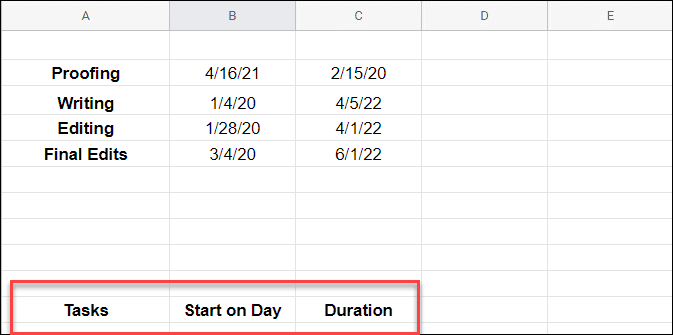
- Kopieren Sie als Nächstes dieselben Daten und fügen Sie sie unter dem ursprünglichen Blatt oder in einem anderen Abschnitt des Blatts ein. Es dient dazu, Diagramme in jedem Abschnitt des Gantt-Blatts zu berechnen.
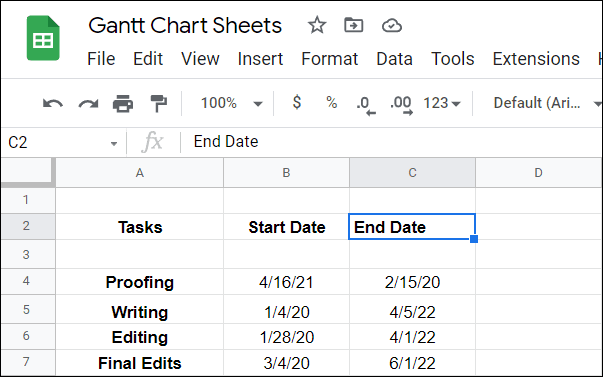
- Jetzt müssen Sie den Beginn des Tages berechnen. Am besten finden Sie den Unterschied zwischen jedem Startdatum und dem Enddatum der ersten Aufgabe. Erinnern, geben Sie Folgendes in die ein Beginnen Sie am Tag Feld in der von Ihnen erstellten sekundären Tabelle.
=INT(B4)-INT($B$4)
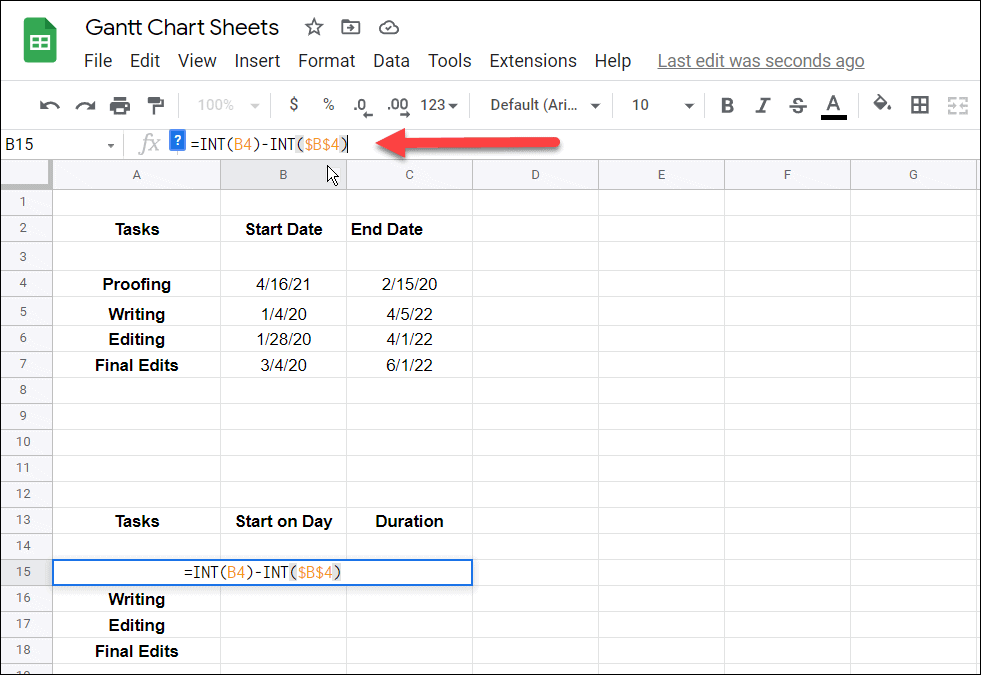
- Klick auf das Beginnen Sie am Tag Zelle erneut und doppelklicken Sie dann auf das kleine blaue Quadrat, das neben der Zelle angezeigt wird.
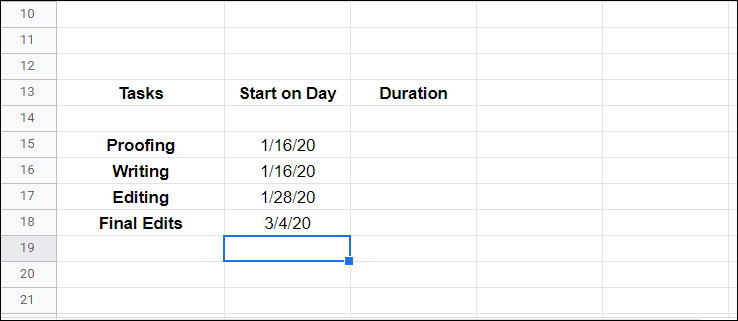
- Als nächstes müssen Sie die Dauer berechnen, wie lange jede Aufgabe dauern wird. Dies ist eine komplexere Formel, findet aber den Unterschied zwischen anderen Variablen. Es muss sein (
- )-( - ) und sieht wie folgt aus: =(INT(C4)-INT($B$4))-(INT(B4)-INT($B$4))
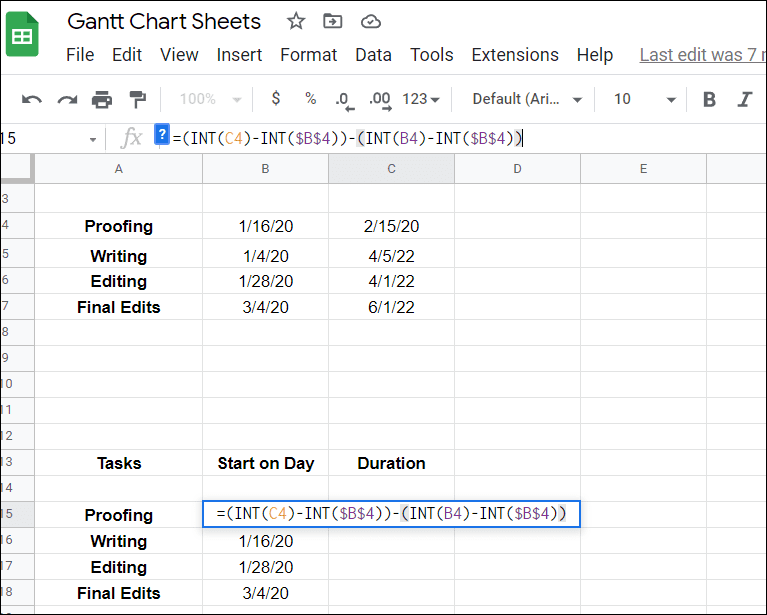
- Nachdem Sie gedrückt haben Eingeben, klicken Sie erneut auf die Zelle und doppelklicken Sie auf das blaue Quadrat neben der Zelle. Dadurch werden die verbleibenden Zellen dafür ausgefüllt.
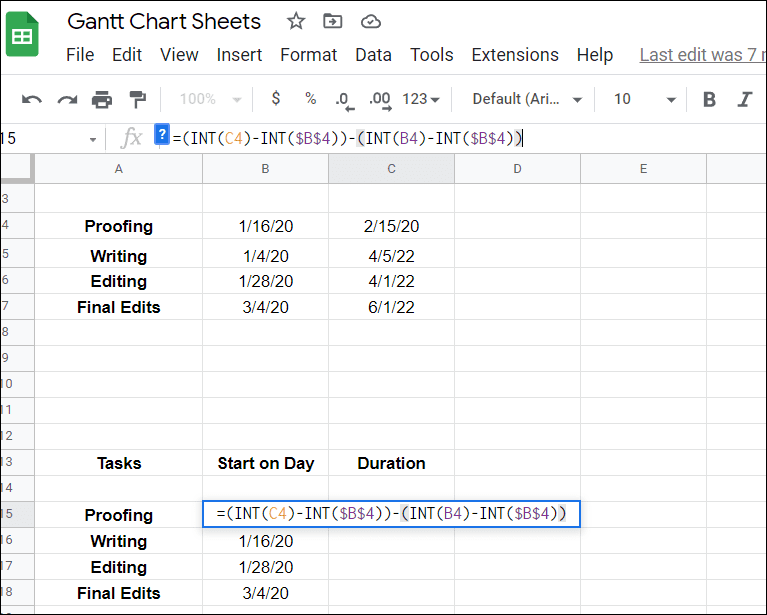
Erstellen eines Gantt-Diagramms in Google Sheets
Wenn Ihre Daten vorhanden sind, können Sie Ihr Gantt-Diagramm in Google Sheets einfügen.
So erstellen Sie Ihr Gantt-Diagramm in Google Sheets:
- Markieren Sie Ihre Daten in Google Tabellen und wählen Sie sie aus Einfügen > Diagramm.
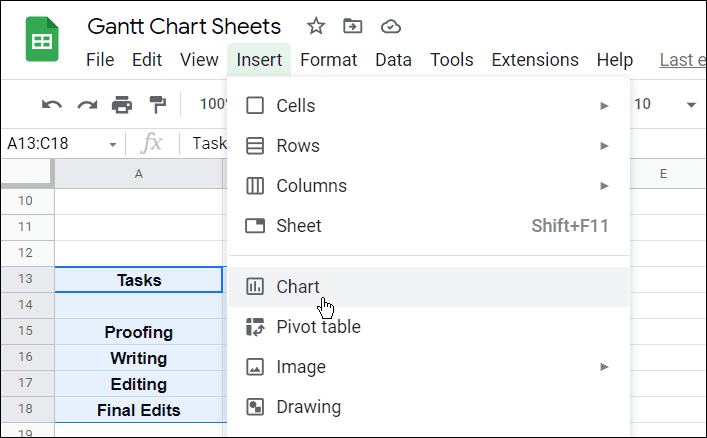
- Unter Diagrammeditor auf der rechten Seite auswählen Gestapeltes Balkendiagramm.
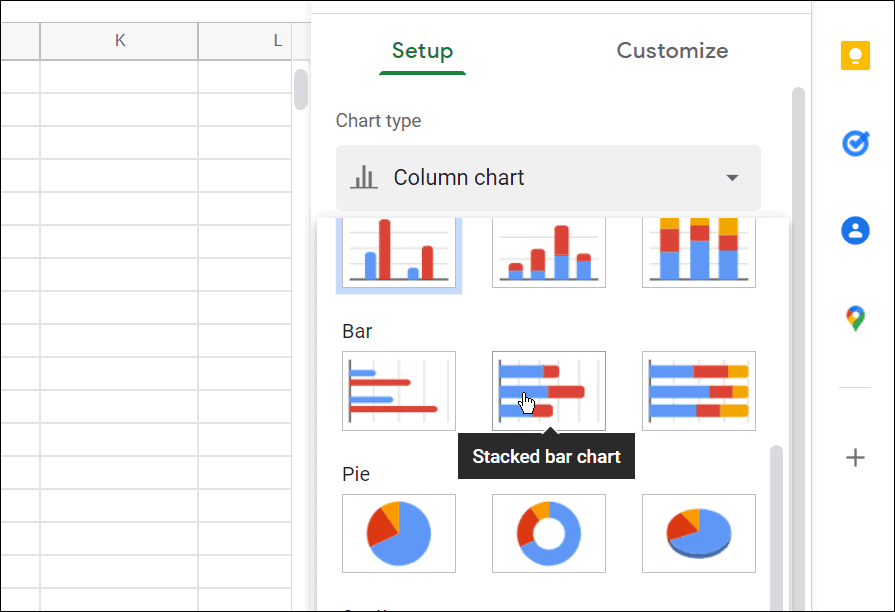
- Wähle Deine Gantt-Diagramm und wählen Sie die aus Option anpassen rechts im Menü.
- Unter dem Diagramm- und Achsentitel Geben Sie Ihrem Diagramm einen Namen.
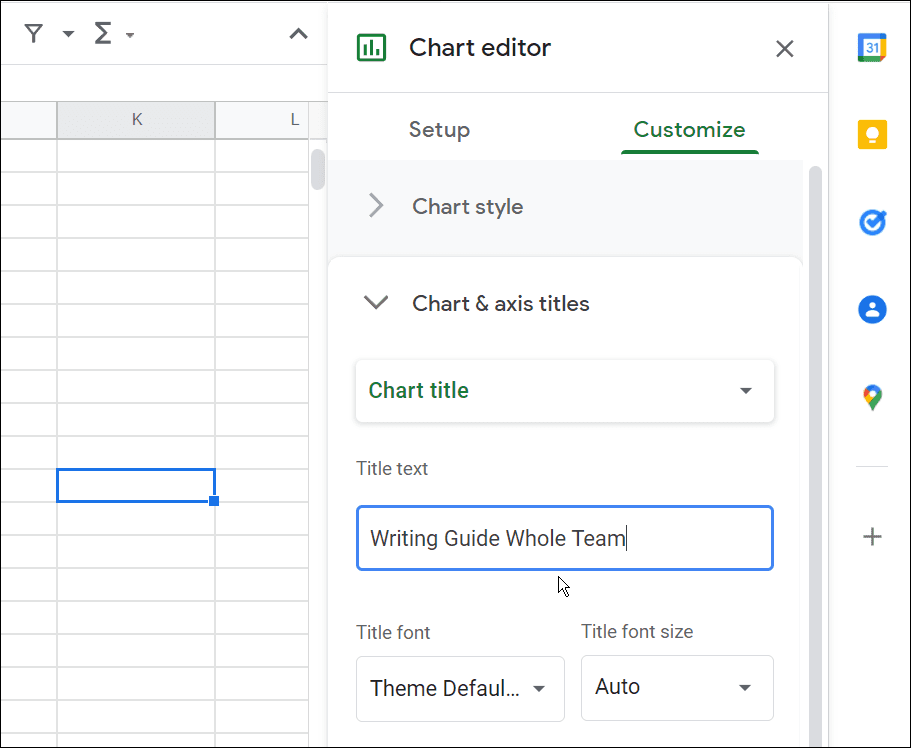
- Das ist alles dazu. Jetzt haben Sie Ihr Gantt-Diagramm, das Ihre Daten anzeigt, die von dem Google Sheet berechnet wurden, an dem Sie gearbeitet haben.
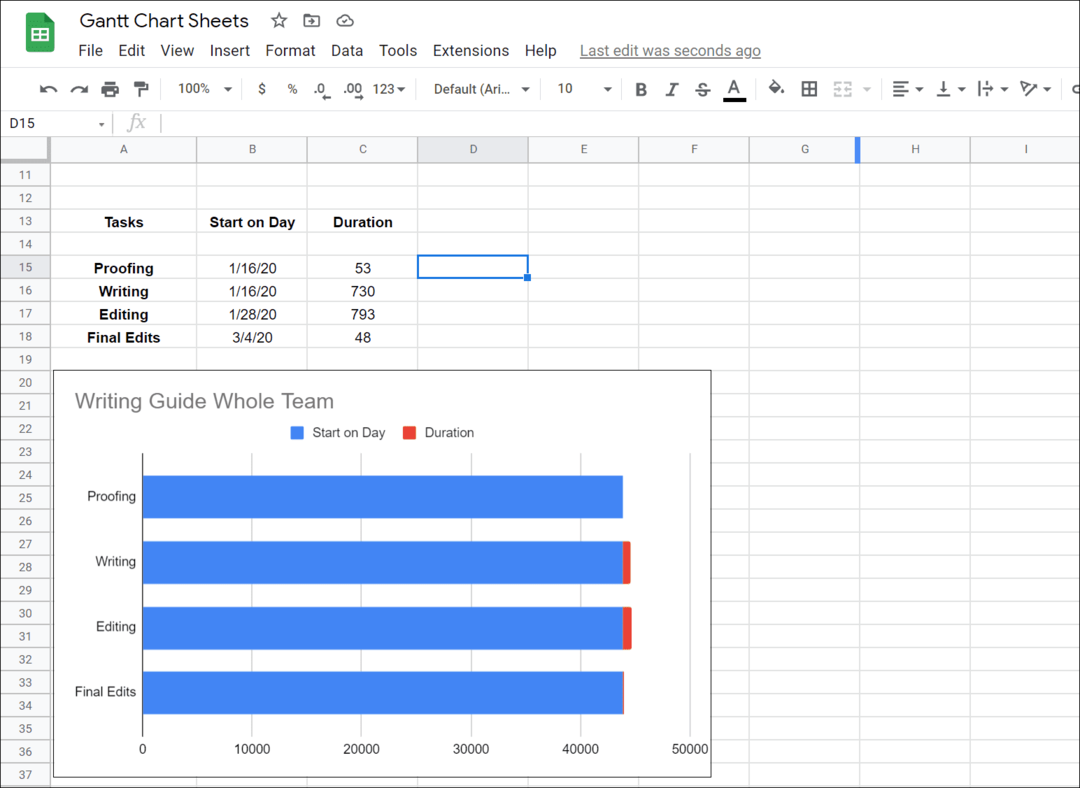
Erstellen von Diagrammen in Google Docs und Microsoft Office
Das Erstellen eines Gantt-Diagramms in Google Sheets bietet Ihnen eine Liste von Projekten im Verhältnis zu den Zeiträumen, die zu ihrer Fertigstellung benötigt wurden. Typischerweise wird es als Balkendiagramm verwendet, das die Aufschlüsselung eines Projekts, von Aufgaben oder Ereignissen im Zeitverlauf darstellt. Das Erstellen eines Gantt-Diagramms in Google Sheets ist hilfreich, wenn Sie ein Gantt-Diagramm für ein Geschäfts- oder Teamprojekt erstellen.
Das Erstellen eines Gantt-Diagramms ist nicht das einzige, was Sie tun können. Zum Beispiel können Sie ein Diagramm in Google Sheets erstellen und anpassen oder Fügen Sie ein Bild in eine Google Sheets-Zelle ein. Wenn du ein bist Microsoft Office Benutzer, sehen Sie sich an, wie es geht Erstellen Sie ein Gantt-Diagramm in Excel oder Erstellen Sie ein Streudiagramm in Excel.
So finden Sie Ihren Windows 11-Produktschlüssel
Wenn Sie Ihren Windows 11-Produktschlüssel übertragen müssen oder ihn nur für eine Neuinstallation des Betriebssystems benötigen,...
So löschen Sie den Google Chrome-Cache, Cookies und den Browserverlauf
Chrome leistet hervorragende Arbeit beim Speichern Ihres Browserverlaufs, Cache und Cookies, um die Leistung Ihres Browsers online zu optimieren. Ihre Anleitung...
Preisanpassung im Geschäft: So erhalten Sie Online-Preise beim Einkaufen im Geschäft
Der Kauf im Geschäft bedeutet nicht, dass Sie höhere Preise zahlen müssen. Dank Preisgarantien erhalten Sie Online-Rabatte beim Einkaufen in...
So verschenken Sie ein Disney Plus-Abonnement mit einer digitalen Geschenkkarte
Wenn du Disney Plus genossen hast und es mit anderen teilen möchtest, erfährst du hier, wie du ein Disney+ Geschenkabonnement für...